EasePaint Watermark Expert给视频去除水印的方法步骤
2020-07-09 14:00作者:下载吧
EasePaint Watermark Expert是一款非常好用且专业的视频图片水印处理软件,该软件不仅可以给视频和图片添加水印,同时支持对视频、图片去除水印的操作,功能十分全面。许多时候我们为了保护自己的原创视频不被他人随意的窃取,我们会给视频添加属于自己的水印,但是有时候添加水印的视频在某些场合下不方便使用,所以也需要去除掉视频上的水印。这款软件去除水印的方法很简单,那么接下来小编就给大家详细介绍一下EasePaint Watermark Expert给视频去除水印的具体操作方法,有需要的朋友可以看一看。
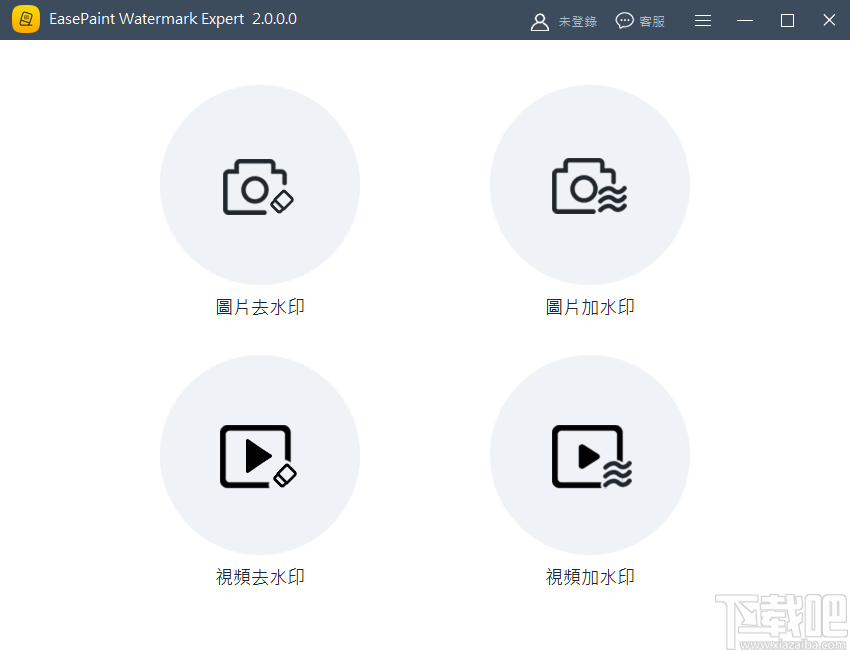
方法步骤
1.首先打开软件,在软件界面的左侧找到“视频去水印”选项,我们点击该选项进入到视频去水印页面。
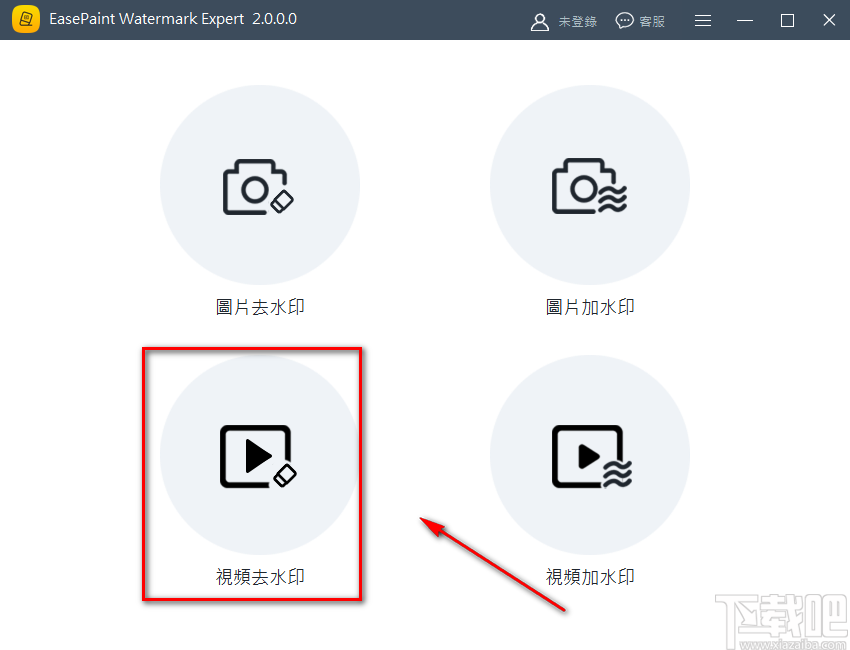
2.在视频去水印页面中,我们在页面正中间找到加号图标按钮,点击该按钮进入到文件添加页面。
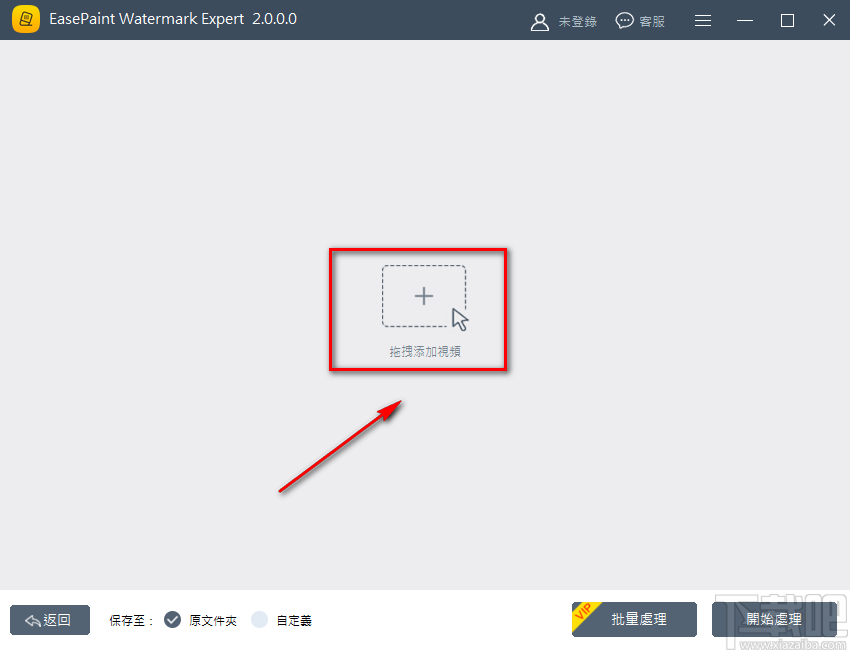
3.在文件添加页面中,我们找到需要去除水印的视频文件后,再点击页面右下角的“打开”按钮即可将文件添加到软件中。
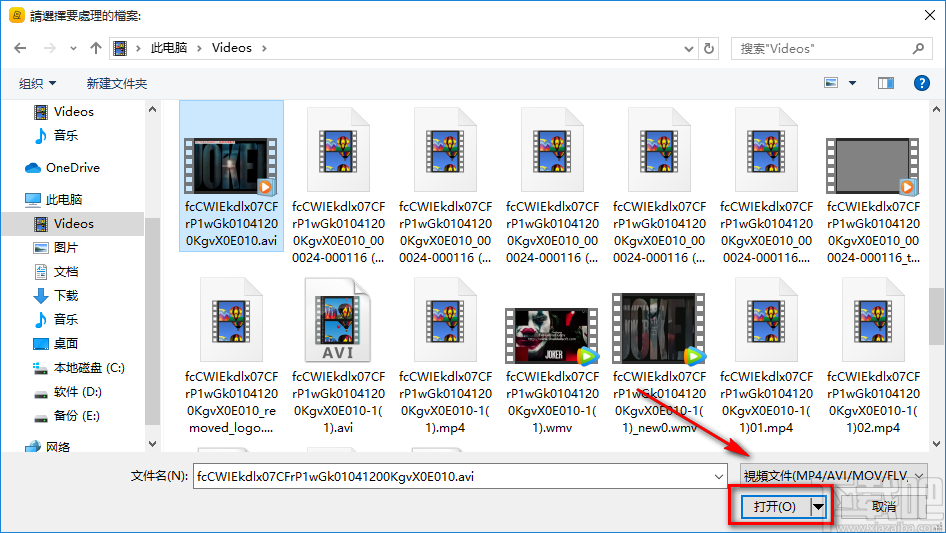
4.将文件添加到软件后,在页面右上角找到“分段去水印”按钮,我们点击该按钮会有一个分段设置页面出现。
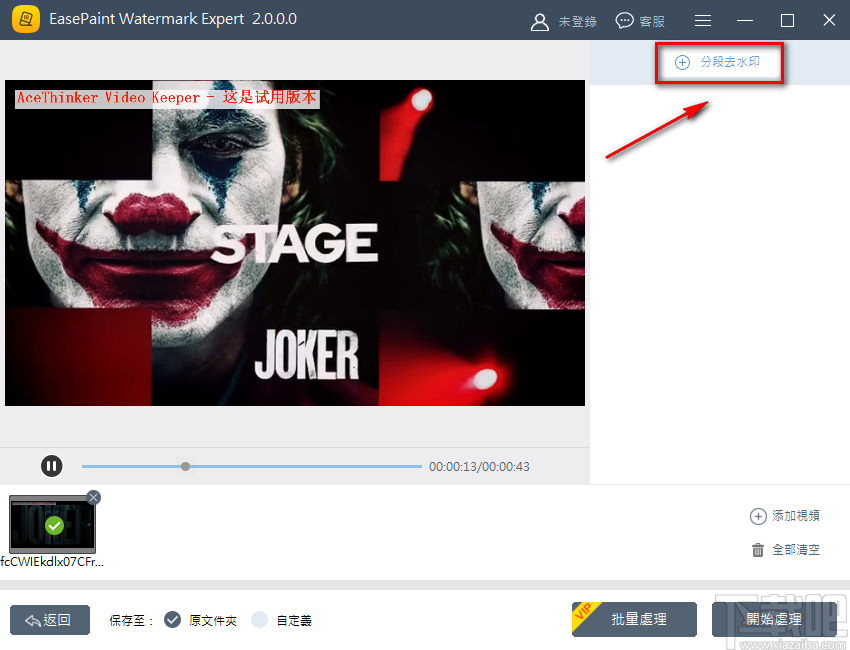
5.在分段设置页面中,我们将鼠标移动到视频预览框上,会发现鼠标变成了十字形鼠标,我们点击鼠标不动,将需要去除的水印部分框起来,然后会发现水印被一个红色矩形框框住。
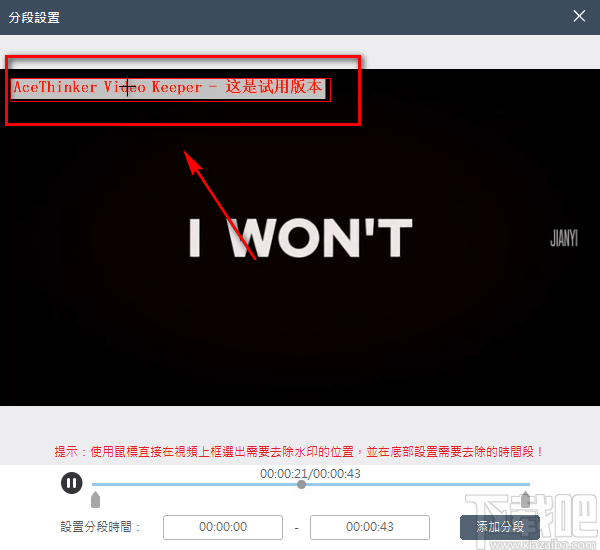
6.接着在页面下方找到时间进度条,进度条左右两端各有一个光标;我们向右移动进度条左边的光标使其到视频中水印去除的起始位置;再向左移动进度条右边的光标使其到视频中水印去除的终点位置;然后再点击页面右下角的“添加分段”按钮回到视频去水印页面。
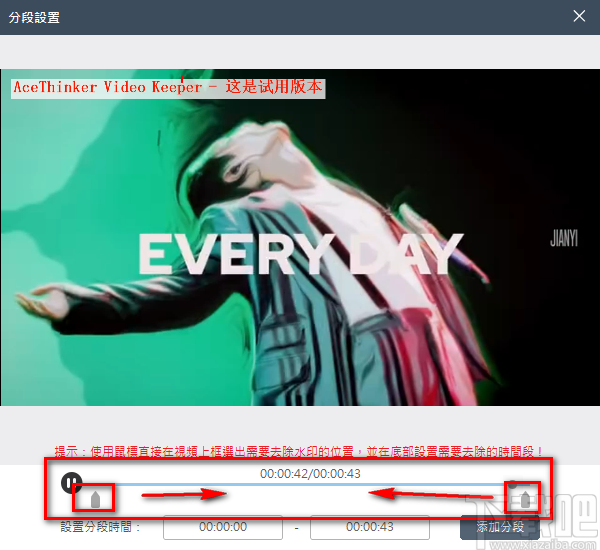
7.接下来在视频去水印页面的左下角找到“保存至”选项,我们根据自己的需要在其后面对文件保存位置进行选择,小编在这里选择“原文件夹”;如果选择“自定义”,则还要在弹出的文件保存路径选择页面中对文件保存位置进行选择。
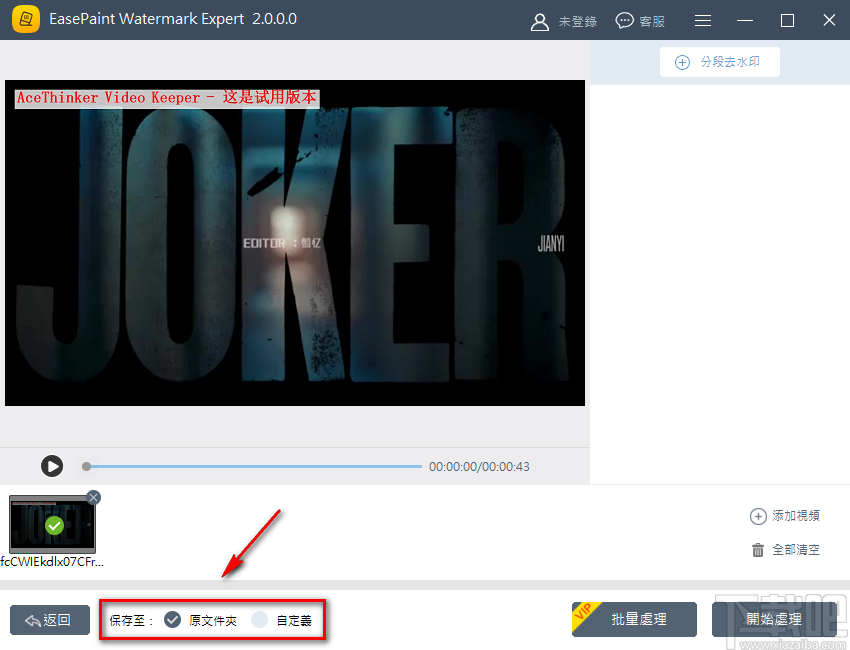
8.完成以上所有步骤后,我们在页面右下角找到“开始处理”按钮,点击该按钮就可以开始给视频去除水印。
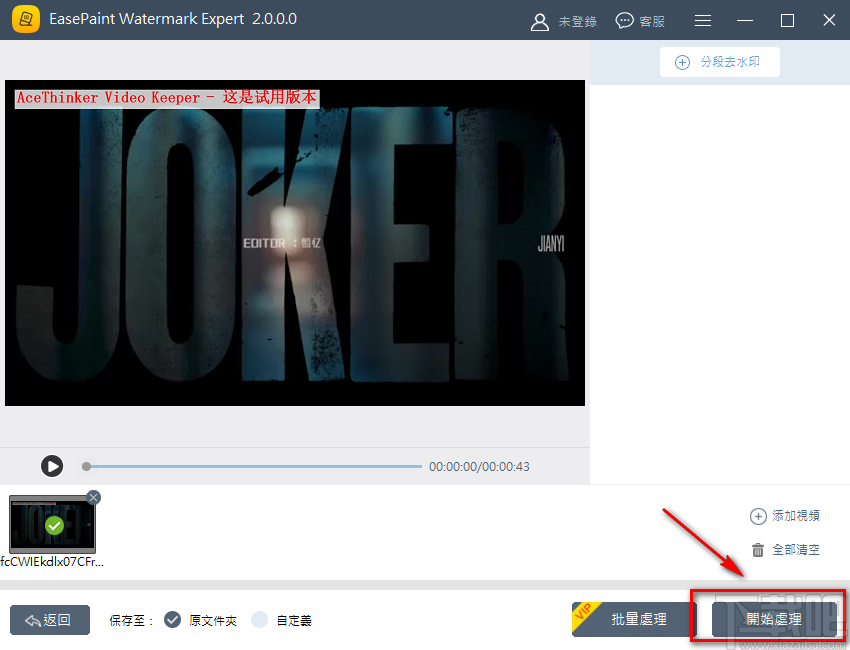
9.视频去水印的速度非常快,水印去除完毕后,界面上会弹出一个成功处理的提示框,我们可以点击框中的“打开目录”将存放目录打开并对文件进行查看。
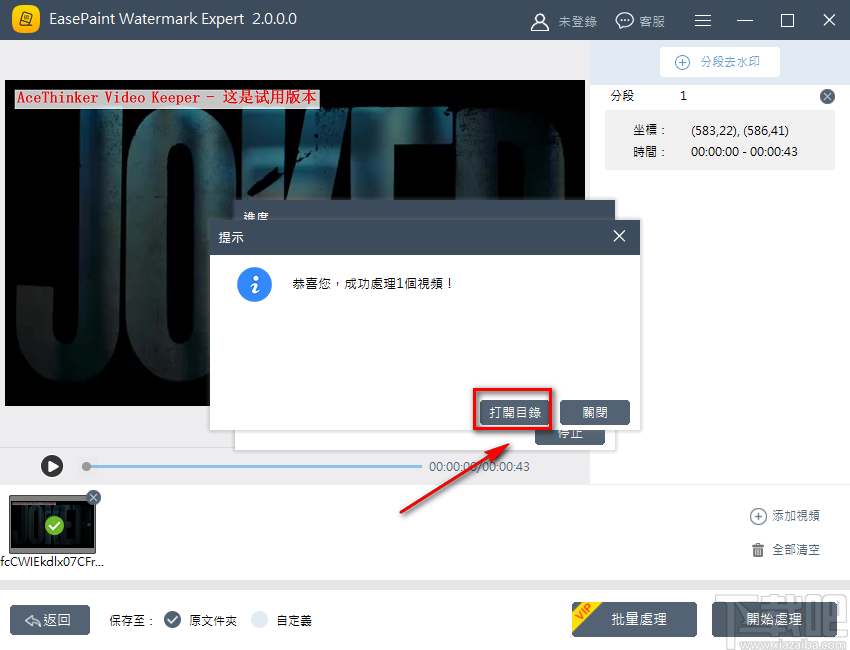
以上就是小编给大家整理的EasePaint Watermark Expert给视频去除水印的具体操作方法,方法简单易懂,有需要的朋友可以看一看,希望这篇教程对大家有所帮助。